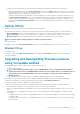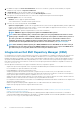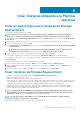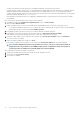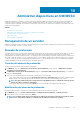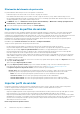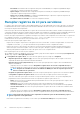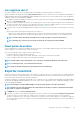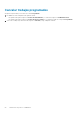Users Guide
Crear clústeres utilizando una Plantilla
operativa
Crear un switch lógico para clústeres de Storage
Spaces Direct
Cree un switch lógico desde OMIMSSC en SCVMM.
NOTA: La dirección IP que se ingresa en la sección Configuración para la administración anula la dirección IP que se
ingresó en el componente del sistema operativo de la Plantilla operativa predefinida para Storage Spaces Direct.
1. En OMIMSSC, expanda Configuración e implementación, haga clic en Vista de clúster y, luego, haga clic en Crear switch lógico
para clúster.
2. Proporcione un nombre para el switch lógico y seleccione el grupo de host presente en SCVMM para asociar el switch lógico.
3. Ingrese los siguientes detalles y haga clic en Crear.
a) En Configuración para la administración, proporcione los datos de subred, IP de inicio, IP de fin, servidor DNS, sufijo DNS
y puerta de enlace.
NOTA:
Proporcione la información de subred en la notación CIDR (enrutamiento de interdominios sin clases).
b) En Configuración de almacenamiento, proporcione los datos de VLAN, subred, IP de inicio e IP de fin.
4. Ingrese un nombre único de trabajo y una descripción para el trabajo; luego, haga clic en Crear.
Para realizar un seguimiento de este trabajo, se selecciona la opción Ir a la lista de trabajos de forma predeterminada.
Para verificar que el switch lógico se creó correctamente, compruebe si el nombre del switch lógico aparece en el menú desplegable de la
página Crear clúster.
Para ver los detalles del switch lógico, realice los siguientes pasos en SCVMM:
1. Para ver el nombre del switch lógico, haga clic en Fabric y, en la sección Redes, haga clic en Switches lógicos.
2. Para ver el perfil de puerto de enlace ascendente (UPP) del switch lógico, haga clic en Fabric y, en la sección Redes, haga clic en
Switches lógicos.
3. Para ver la red del switch lógico, haga clic en Fabric y, en la sección Redes, haga clic en Redes lógicas.
Crear clústeres de Storage Spaces Direct
• Asegúrese de crear una red lógica mediante la función Configurar switch lógico para el clúster.
• Asegúrese de utilizar SCVMM 2016 o 2019.
• Asegúrese de utilizar Windows Server 2016 o 2019 Datacenter Edition.
• Asegúrese de que las configuraciones de los servidores administrados tengan el mismo firmware que la solución Storage Spaces Direct
y que cumplan con los requisitos de las versiones de controlador. Para obtener más información, consulte la documentación Matriz de
soporte para nodos Dell EMC Storage Spaces Direct Ready PowerEdge R740XD, R740XD2 y PowerEdge R640.
• Para obtener información sobre administración e infraestructura de Storage Spaces Direct, consulte la documentación Guía de
implementación de nodos Dell EMC Microsoft Storage Spaces Direct Ready para infraestructura hiperconvergente escalable con
nodos Storage Spaces Direct Ready R740xd, R740XD2 y R640.
NOTA:
Las funciones de Nodos Dell EMC Microsoft Storage Spaces Direct (S2D) Ready: Microsoft Azure Stack HCI
están disponibles como una vista previa. Habrá soporte completo disponible a finales del año 2019. Para obtener más
información, consulte Soluciones Dell EMC para Microsoft Azure Stack HCI.
NOTA: Storage Spaces Direct (S2D) también se conoce como Windows Server definido por software (WSSD) e
infraestructura hiperconvergente Azure Stack (ASHCI).
Tenga en cuenta lo siguiente antes de crear clústeres de Storage Spaces Direct:
9
Crear clústeres utilizando una Plantilla operativa 53